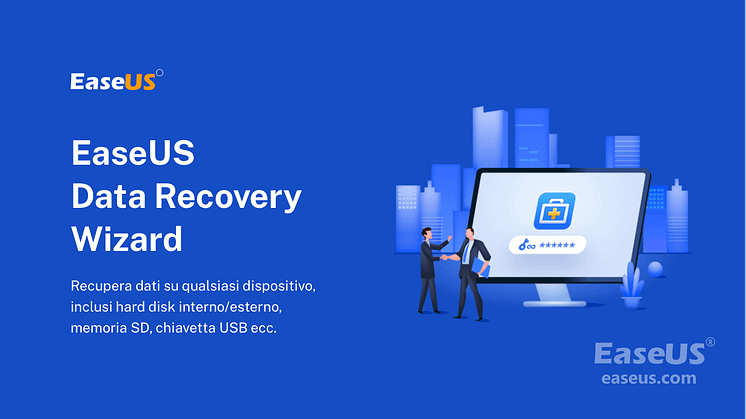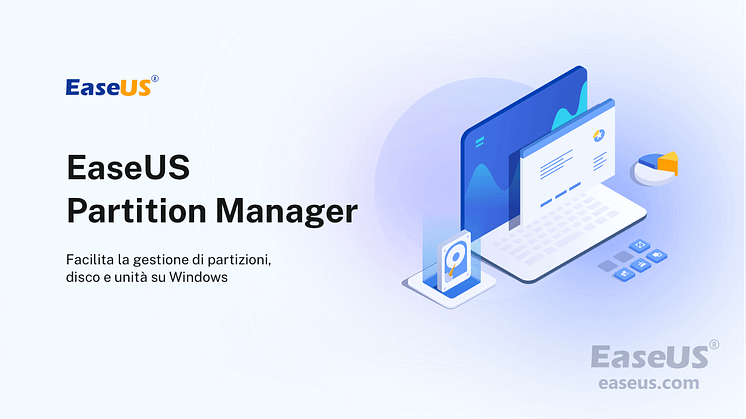
Comunicato stampa -
Come Cancellare e Formattare CD o DVD in Windows 10/11
"Ho un laptop HP con un'unità CD. E ora ho bisogno di formattare un disco per poterlo masterizzare. È facile eseguire questa operazione nelle versioni precedenti di Windows che ho usato. Ma come faccio a formattare un DVD RW in Windows 10? Non riesco a trovare alcuna istruzione durante la ricerca sul Web."
Segui il breve tutorial video che ha RISOLTO "come formattare o cancellare CD/DVD". Per i passaggi dettagliati, vai a:
Perché è necessario formattare o cancellare CD/DVD
Con il passare del tempo, CD e DVD sembrano essere rimasti quando escono più dispositivi di archiviazione portatili come schede SD, unità flash USB e dischi rigidi esterni portatili.
Tuttavia, ci sono ancora alcune persone che preferiscono utilizzare l'elegante supporto di archiviazione "Old Schell" per archiviare i propri file e file multimediali. Perché queste persone vogliono formattare un CD o un DVD? Ecco i possibili motivi:
- Formato per masterizzare il sistema operativo su CD o DVD.
- Cancella i dati sul CD o DVD in modo da riutilizzare il disco.
- Pulisci il vecchio CD o DVD per la raccolta.
- Pulisci i dati, masterizza programmi TV, drammi o serie su DVD per le persone anziane.
- Fai da te con CD o DVD puliti.

Il processo di formattazione del tuo DVD o CD è abbastanza semplice. Qui ti mostreremo come farlo passo dopo passo. (Qui il disco dovrebbe essere un CD o DVD riscrivibile che ti consente di formattare e riscrivere i dati.)
Come formattare un CD/DVD in Windows 10/11
Passaggio 1: Inserisci il CD-RW o il DVD-RW nel tuo computer. (Se il tuo computer non dispone di un'unità CD, acquistane una esterna.)
Passaggio 2: Fai clic su "Questo PC" sul tuo computer.
Passaggio 3: Trova e fai clic con il pulsante destro del mouse sull'icona dell'unità CD/DVD, quindi fai clic su "Formatta".
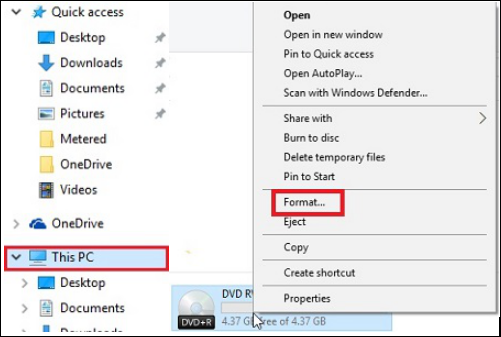
Passaggio 4: Fai clic sulla casella a discesa "File system", quindi fai clic su uno dei seguenti file system:
- UDF 1.50 - Per l'uso su XP e precedenti.
- UDF 2.00 - Per l'uso su XP e precedenti.
- UDF 2.01 (predefinito) - Utilizzabile con la maggior parte dei sistemi operativi attuali.
- UDF 2.50 - Utilizzabile con la maggior parte dei sistemi operativi attuali. Supporta Blu-ray.
- UDF 2.60 (consigliato) - Utilizzabile con la maggior parte dei sistemi operativi attuali. Supporta Blu-ray.
Passaggio 5: Fai clic su "Avvia", vedrai un messaggio di avviso sull'eliminazione di tutti i dati sull'unità.
Passaggio 6: Fai clic su "OK" per continuare il processo. Il CD/DVD inizierà a formattare.
Cancella un disco CD/DVD in Windows 10/11
Come accennato in precedenza, se si desidera formattare un CD-RW/DVD-RW usato, è necessario prima cancellare i dati già presenti sul disco. Per portare a termine questo lavoro, puoi utilizzare gli strumenti di formattazione del sistema operativo Windows 10. Nel caso in cui alcuni utenti non sappiano come cancellare un disco DVD, qui elenchiamo i passaggi dettagliati:
Passaggio 1: Inserisci il disco riscrivibile nel computer.
Passaggio 2: Vai su Windows Explorer, facendo clic su "Questo PC".
Passaggio 3: In Windows Explorer, fai clic sull'icona dell'unità DVD.
Passaggio 4: Sulla barra degli strumenti, fai clic su "Cancella questo disco", quindi segui i passaggi della procedura guidata per cancellare o pulire correttamente CD o DVD.
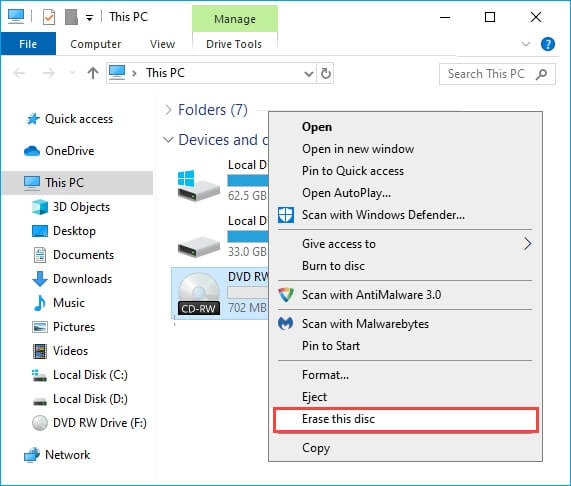
Se la funzione "Cancella" non viene visualizzata durante l'utilizzo di uno dei metodi descritti, è possibile che tu abbia un CD o DVD (può essere scritto una sola volta) e non un CD-RW o DVD-RW (riscrivibile).
Suggerimento bonus: Come formattare o cancellare in modo sicuro un disco in Windows 10/11
A parte CD e DVD, dischi come dischi rigidi interni o esterni, unità flash USB, schede SD, ecc., stanno diventando i dispositivi di archiviazione alla moda per la masterizzazione di sistemi operativi, il salvataggio, il trasferimento di file e il backup dei dati tra utenti ordinari in tutto il mondo.
La formattazione o la cancellazione di un disco rigido è in qualche modo un must per alcuni usi specifici. Qui ti consigliamo di provare EaseUS Partition Master. Questo strumento ti consente di formattare un disco con semplici passaggi.

A differenza dell'utilizzo di Gestione disco, EaseUS Partition Master ti farà risparmiare molti passaggi e tempo. Non esitate a provarlo.
# 1. Formatta dischi rigidi:
Passo 1. Avvia EaseUS Partition Master, clicca col tasto destro sulla partizione da formattare e seleziona "Formatta".

Passo 2. Nella finestra, imposta una nuova etichetta di partizione, il file di sistema (NTFS/FAT32/EXT2/EXT3), e il formato della serie della partizione selezionata, poi clicca su "OK".

Passo 3. Vedrai una finestra d'avvertimento, clicca su "Si" per continuare.

Passo 4. Clicca "Esegui 1 attività" in alto a sinistra per rivedere i cambiamenti, quindi clicca "Applica" per iniziare a formattare la partizione.
Dopodiché, la tua partizione dovrebbe essere disponibile per salvare nuovamente i file.
#2. Pulizia o cancellazione di un disco:
Per pulire e ripulire un intero disco, puoi chiedere aiuto a EaseUS BitWiper. Questo disco ti consente di ripulire semplicemente un intero disco in pochi semplici clic.
Passo 1. Avvia EaseUS BitWiper. Clicca su "Cancellazione disco".
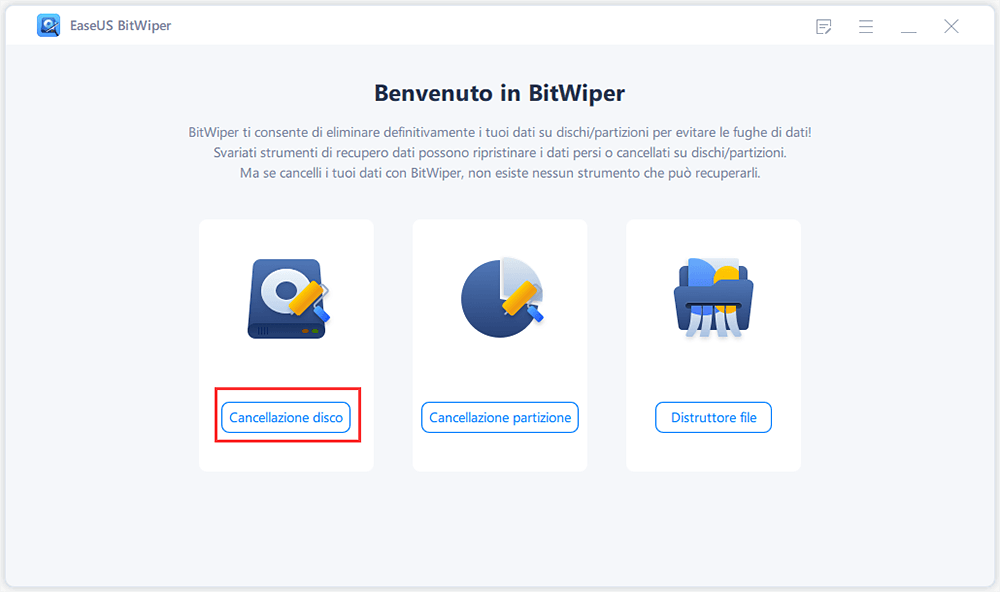
Passo 2. Seleziona l'HDD o SSD da pulire.
Nota bene: Assicurati di aver scelto il giusto HDD o SSD. Non appena inizierà la cancellazione, i tuoi dati saranno irrecuperabili.
Passo 3. Seleziona il metodo di pulizia e clicca su "Avanti".
Seleziona un metodo di pulizia. Ti consigliamo EaseUS Secure Erase.
Passo 4. Controlla il messaggio d'avvertimento e clicca su "Cancella" per confermare.
Passo 5. Attendi la fine della cancellazione, poi clicca su "Fine".
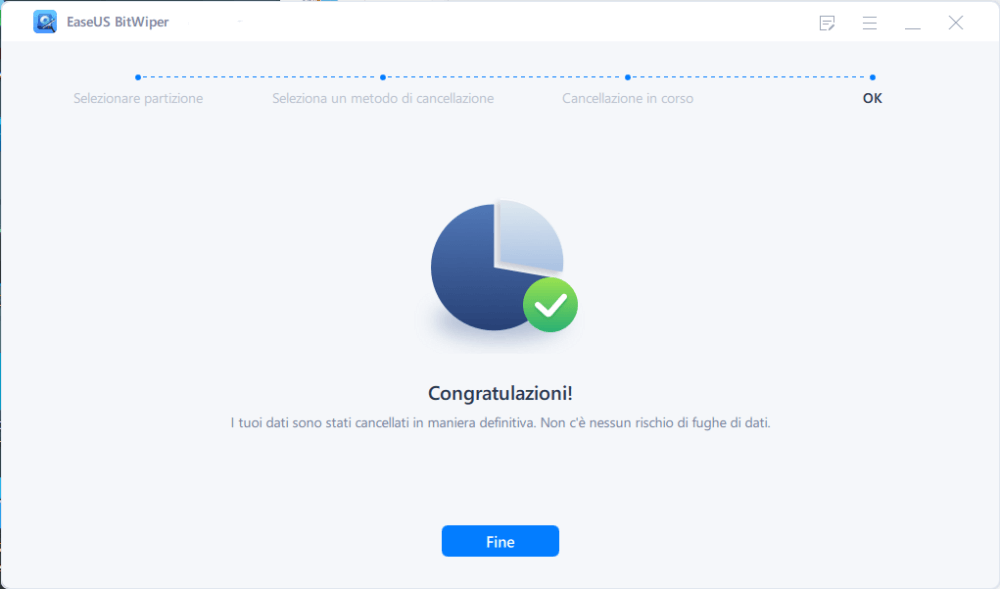
Inoltre, fornisce anche altre utili funzionalità per aiutarti a gestire i tuoi dischi e partizioni in modo flessibile.

Related links
- Come Sapere se Windows è in Modalità UEFI o BIOS Legacy (Controllo di 1 minuto)
- Download di Windows 11 senza TPM 2.0 [Guida all'installazione di Windows 11]
- Correzione dell'errore 'Impossibile formattare chiavetta USB' su Windows 11/10 [Guida completa]
- Ripristino e riparazione SSD non funzionante
- I File e le Foto Cancellati da Android Continuano a Tornare
Argomenti
Tags
Fondata nel 2004, EaseUS è un'azienda software leader a livello internazionale nei settori del recupero dati, del backup dati e della gestione disco, con lo scopo di sviluppare ed esplorare un'esperienza digitale sicura per tutti. Ci stiamo impegnando per innovare e creare una potente ed efficace piattaforma di sicurezza dei dati nel mondo.

![Non riesci ad estendere il volume del disco? Risolvere subito il problema su Windows [Nuovo]](https://mnd-assets.mynewsdesk.com/image/upload/ar_16:9,c_fill,dpr_auto,f_auto,g_xy_center,q_auto:good,w_746,x_640,y_360/kxgecvrqfvtis4qh02fk)